Genera embeddings de video con la función ML.GENERATE_EMBEDDING
En este documento, se muestra cómo crear un modelo remoto de BigQuery ML que hace referencia al modelo de base de incorporación de Vertex AI.
Luego, usa ese modelo con la
función ML.GENERATE_EMBEDDING
para crear embeddings de video con los datos de una
tabla de objetos
de BigQuery.
Roles requeridos
Para crear un modelo remoto y generar incorporaciones, necesitas los siguientes roles de Identity and Access Management (IAM):
- Crear y usar conjuntos de datos, tablas y modelos de BigQuery: Editor de datos de BigQuery (
roles/bigquery.dataEditor) en tu proyecto Crea, delega y usa conexiones de BigQuery: Administrador de conexiones de BigQuery (
roles/bigquery.connectionsAdmin) en tu proyecto.Si no tienes configurada una conexión predeterminada, puedes crear y establecer una como parte de la ejecución de la instrucción
CREATE MODEL. Para ello, debes tener el rol de administrador de BigQuery (roles/bigquery.admin) en tu proyecto. Para obtener más información, consulta Cómo configurar la conexión predeterminada.Otorga permisos a la cuenta de servicio de la conexión: Administrador de IAM del proyecto (
roles/resourcemanager.projectIamAdmin) en el proyecto que contiene el extremo de Vertex AI. Este es el proyecto actual para los modelos remotos que creas especificando el nombre del modelo como un extremo. Este es el proyecto identificado en la URL de los modelos remotos que creas especificando una URL como extremo.Si usas el modelo remoto para analizar datos no estructurados de una tabla de objetos y el bucket de Cloud Storage que usas en la tabla de objetos está en un proyecto diferente al de tu endpoint de Vertex AI, también debes tener el rol de administrador de Storage (
roles/storage.admin) en el bucket de Cloud Storage que usa la tabla de objetos.Crear trabajos de BigQuery: Usuario de trabajo de BigQuery (
roles/bigquery.jobUser) en tu proyecto
Estos roles predefinidos contienen los permisos necesarios para realizar las tareas de este documento. Para ver los permisos exactos que son necesarios, expande la sección Permisos necesarios:
Permisos necesarios
- Crea un conjunto de datos:
bigquery.datasets.create - Crea, delega y usa una conexión:
bigquery.connections.* - Configura los permisos de la cuenta de servicio:
resourcemanager.projects.getIamPolicyyresourcemanager.projects.setIamPolicy - Crea una tabla de objetos:
bigquery.tables.createybigquery.tables.update - Crea un modelo y ejecuta la inferencia:
bigquery.jobs.createbigquery.models.createbigquery.models.getDatabigquery.models.updateDatabigquery.models.updateMetadata
También puedes obtener estos permisos con roles personalizados o con otros roles predefinidos.
Antes de comenzar
-
In the Google Cloud console, on the project selector page, select or create a Google Cloud project.
Roles required to select or create a project
- Select a project: Selecting a project doesn't require a specific IAM role—you can select any project that you've been granted a role on.
-
Create a project: To create a project, you need the Project Creator
(
roles/resourcemanager.projectCreator), which contains theresourcemanager.projects.createpermission. Learn how to grant roles.
-
Verify that billing is enabled for your Google Cloud project.
-
Enable the BigQuery, BigQuery Connection, Cloud Storage, and Vertex AI APIs.
Roles required to enable APIs
To enable APIs, you need the Service Usage Admin IAM role (
roles/serviceusage.serviceUsageAdmin), which contains theserviceusage.services.enablepermission. Learn how to grant roles.
Crea un conjunto de datos
Crea un conjunto de datos de BigQuery para que contenga tus recursos:
Console
En la consola de Google Cloud , ve a la página BigQuery.
En el panel de la izquierda, haz clic en Explorar:

Si no ves el panel izquierdo, haz clic en Expandir panel izquierdo para abrirlo.
En el panel Explorador, haz clic en el nombre de tu proyecto.
Haz clic en Ver acciones > Crear conjunto de datos.
En la página Crear conjunto de datos, haz lo siguiente:
En ID de conjunto de datos, escribe un nombre para el conjunto de datos.
En Tipo de ubicación, selecciona Región o Multirregión.
- Si seleccionaste Región, selecciona una ubicación de la lista Región.
- Si seleccionaste Multirregión, selecciona EE.UU. o Europa en la lista Multirregión.
Haz clic en Crear conjunto de datos.
bq
Para crear un conjunto de datos nuevo, usa el comando
bq mkcon la marca--location:bq --location=LOCATION mk -d DATASET_ID
Reemplaza lo siguiente:
LOCATION: la ubicación del conjunto de datos.DATASET_IDes el ID del conjunto de datos que crearás.
Confirma que se haya creado el conjunto de datos:
bq ls
Crear una conexión
Puedes omitir este paso si tienes configurada una conexión predeterminada o si tienes el rol de administrador de BigQuery.
Crea una conexión de recurso de Cloud para que la use el modelo remoto y obtén la cuenta de servicio de la conexión. Crea la conexión en la misma ubicación que el conjunto de datos que creaste en el paso anterior.
Selecciona una de las siguientes opciones:
Console
Ve a la página de BigQuery.
En el panel Explorador, haz clic en Agregar datos:
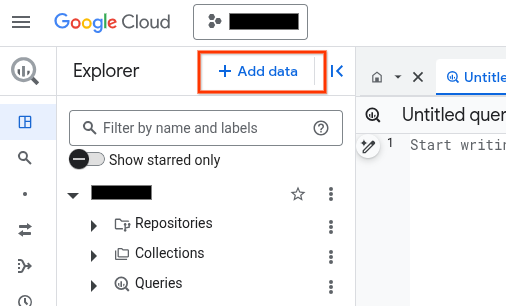
Se abrirá el diálogo Agregar datos.
En el panel Filtrar por, en la sección Tipo de fuente de datos, selecciona Aplicaciones empresariales.
También puedes ingresar
Vertex AIen el campo Buscar fuentes de datos.En la sección Fuentes de datos destacadas, haz clic en Vertex AI.
Haz clic en la tarjeta de solución Vertex AI Models: BigQuery Federation.
En la lista Tipo de conexión, selecciona Modelos remotos de Vertex AI, funciones remotas, BigLake y Spanner (Cloud Resource).
En el campo ID de conexión, ingresa un nombre para tu conexión.
Haz clic en Crear conexión (Create connection).
Haz clic en Ir a la conexión.
En el panel Información de conexión, copia el ID de la cuenta de servicio para usarlo en un paso posterior.
bq
En un entorno de línea de comandos, crea una conexión:
bq mk --connection --location=REGION --project_id=PROJECT_ID \ --connection_type=CLOUD_RESOURCE CONNECTION_ID
El parámetro
--project_idanula el proyecto predeterminado.Reemplaza lo siguiente:
REGION: tu región de conexiónPROJECT_ID: El ID de tu proyecto de Google CloudCONNECTION_ID: Es un ID para tu conexión.
Cuando creas un recurso de conexión, BigQuery crea una cuenta de servicio del sistema única y la asocia con la conexión.
Solución de problemas: Si recibes el siguiente error de conexión, actualiza el SDK de Google Cloud:
Flags parsing error: flag --connection_type=CLOUD_RESOURCE: value should be one of...
Recupera y copia el ID de cuenta de servicio para usarlo en un paso posterior:
bq show --connection PROJECT_ID.REGION.CONNECTION_ID
El resultado es similar a este:
name properties 1234.REGION.CONNECTION_ID {"serviceAccountId": "connection-1234-9u56h9@gcp-sa-bigquery-condel.iam.gserviceaccount.com"}
Terraform
Usa el recurso google_bigquery_connection.
Para autenticarte en BigQuery, configura las credenciales predeterminadas de la aplicación. Si deseas obtener más información, consulta Configura la autenticación para bibliotecas cliente.
En el siguiente ejemplo, se crea una conexión de recursos de Cloud llamada my_cloud_resource_connection en la región US:
Para aplicar tu configuración de Terraform en un proyecto Google Cloud , completa los pasos de las siguientes secciones.
Prepara Cloud Shell
- Inicia Cloud Shell
-
Establece el proyecto Google Cloud predeterminado en el que deseas aplicar tus configuraciones de Terraform.
Solo necesitas ejecutar este comando una vez por proyecto y puedes ejecutarlo en cualquier directorio.
export GOOGLE_CLOUD_PROJECT=PROJECT_ID
Las variables de entorno se anulan si configuras valores explícitos en el archivo de configuración de Terraform.
Prepara el directorio
Cada archivo de configuración de Terraform debe tener su propio directorio (también llamado módulo raíz).
-
En Cloud Shell, crea un directorio y un archivo nuevo dentro de ese directorio. El nombre del archivo debe tener la extensión
.tf, por ejemplo,main.tf. En este instructivo, el archivo se denominamain.tf.mkdir DIRECTORY && cd DIRECTORY && touch main.tf
-
Si sigues un instructivo, puedes copiar el código de muestra en cada sección o paso.
Copia el código de muestra en el
main.tfrecién creado.De manera opcional, copia el código de GitHub. Esto se recomienda cuando el fragmento de Terraform es parte de una solución de extremo a extremo.
- Revisa y modifica los parámetros de muestra que se aplicarán a tu entorno.
- Guarda los cambios.
-
Inicializa Terraform. Solo debes hacerlo una vez por directorio.
terraform init
De manera opcional, incluye la opción
-upgradepara usar la última versión del proveedor de Google:terraform init -upgrade
Aplica los cambios
-
Revisa la configuración y verifica que los recursos que creará o actualizará Terraform coincidan con tus expectativas:
terraform plan
Corrige la configuración según sea necesario.
-
Para aplicar la configuración de Terraform, ejecuta el siguiente comando y, luego, escribe
yescuando se te solicite:terraform apply
Espera hasta que Terraform muestre el mensaje “¡Aplicación completa!”.
- Abre tu proyecto Google Cloud para ver los resultados. En la consola de Google Cloud , navega a tus recursos en la IU para asegurarte de que Terraform los haya creado o actualizado.
Otorga acceso a la cuenta de servicio
Otorga a la cuenta de servicio de la conexión los roles de usuario de Vertex AI y visualizador de objetos de almacenamiento.
Si planeas especificar el extremo como una URL cuando crees el modelo remoto, por ejemplo, endpoint = 'https://us-central1-aiplatform.googleapis.com/v1/projects/myproject/locations/us-central1/publishers/google/models/gemini-2.0-flash', otorga este rol en el mismo proyecto que especifiques en la URL.
Si planeas especificar el extremo con el nombre del modelo cuando crees el modelo remoto, por ejemplo, endpoint = 'gemini-2.0-flash', otorga este rol en el mismo proyecto en el que planeas crear el modelo remoto.
Si otorgas el rol en un proyecto diferente, se produce el error bqcx-1234567890-wxyz@gcp-sa-bigquery-condel.iam.gserviceaccount.com does not have the permission to access resource.
Para otorgar estos roles, sigue estos pasos:
Console
Ir a la página IAM y administración
Haga clic en Agregar.
Se abre el cuadro de diálogo Agregar principales.
En el campo Principales nuevas (New principals), ingresa el ID de la cuenta de servicio que copiaste antes.
En el campo Selecciona un rol, selecciona Vertex AI y, luego, Usuario de Vertex AI.
Haz clic en Agregar otra función.
En el campo Elige un rol, elige Cloud Storage y, luego,Visualizador de objetos de Storage.
Haz clic en Guardar.
gcloud
Usa el comando gcloud projects add-iam-policy-binding
gcloud projects add-iam-policy-binding 'PROJECT_NUMBER' --member='serviceAccount:MEMBER' --role='roles/aiplatform.user' --condition=None gcloud projects add-iam-policy-binding 'PROJECT_NUMBER' --member='serviceAccount:MEMBER' --role='roles/storage.objectViewer' --condition=None
Reemplaza lo siguiente:
PROJECT_NUMBER: Es el número del proyecto en el que se otorgará el rol.MEMBER: Es el ID de la cuenta de servicio que copiaste antes.
Crea una tabla de objetos
Para analizar videos sin transferirlos desde Cloud Storage, crea una tabla de objetos.
Para crear una tabla de objetos, sigue estos pasos:
SQL
Usa la sentencia CREATE EXTERNAL TABLE.
En la consola de Google Cloud , ve a la página BigQuery.
En el editor de consultas, escribe la siguiente oración:
CREATE EXTERNAL TABLE `PROJECT_ID.DATASET_ID.TABLE_NAME` WITH CONNECTION {`PROJECT_ID.REGION.CONNECTION_ID`| DEFAULT} OPTIONS( object_metadata = 'SIMPLE', uris = ['BUCKET_PATH'[,...]], max_staleness = STALENESS_INTERVAL, metadata_cache_mode = 'CACHE_MODE');
Reemplaza lo siguiente:
PROJECT_ID: el ID de tu proyectoDATASET_ID: Es el ID del conjunto de datos que creaste.TABLE_NAME: el nombre de la tabla de objetos.REGION: la región o multirregión que contiene la conexión.CONNECTION_ID: Es el ID de la conexión que creaste.Cuando ves los detalles de conexión en la consola de Google Cloud , este es el valor en la última sección del ID de conexión completamente calificado que se muestra en ID de conexión, por ejemplo,
projects/myproject/locations/connection_location/connections/myconnection.Para usar una conexión predeterminada, especifica
DEFAULTen lugar de la cadena de conexión que contienePROJECT_ID.REGION.CONNECTION_ID.BUCKET_PATH: la ruta al bucket de Cloud Storage que contiene los videos, en el formato['gs://bucket_name/[folder_name/]*'].El bucket de Cloud Storage que uses debe estar en el mismo proyecto en el que planeas crear el modelo y llamar a la función
ML.GENERATE_EMBEDDING. Si deseas llamar a la funciónML.GENERATE_EMBEDDINGen un proyecto diferente al que contiene el bucket de Cloud Storage que usa la tabla de objetos, debes otorgar el rol de administrador de almacenamiento a nivel del bucket a la cuenta de servicioservice-A@gcp-sa-aiplatform.iam.gserviceaccount.com.STALENESS_INTERVAL: especifica si las operaciones que se usan en la tabla de objetos usan los metadatos almacenados en caché, y qué tan actuales deben ser los metadatos almacenados en caché para que la operación los use. Si quieres obtener más información sobre las consideraciones de almacenamiento en caché de metadatos, consulta Almacenamiento de metadatos en caché para mejorar el rendimiento.Para inhabilitar el almacenamiento en caché de metadatos, especifica 0. Esta es la opción predeterminada.
Para habilitar el almacenamiento en caché de metadatos, especifica un valor de literal de intervalo entre 30 minutos y 7 días. Por ejemplo, especifica
INTERVAL 4 HOURpara un intervalo de inactividad de 4 horas. Con este valor, las operaciones en la tabla usan metadatos almacenados en caché si se actualizaron en las últimas 4 horas. Si los metadatos almacenados en caché son más antiguos, la operación recupera metadatos de Cloud Storage.CACHE_MODE: especifica si la caché de metadatos se actualiza de forma automática o manual. Si quieres obtener más información sobre las consideraciones de almacenamiento en caché de metadatos, consulta Almacenamiento de metadatos en caché para mejorar el rendimiento.Configúralo como
AUTOMATICpara que la caché de metadatos se actualice a un intervalo definido por el sistema, por lo general, entre 30 y 60 minutos.Configúralo como
MANUALsi deseas actualizar la caché de metadatos en un programa que determines. En este caso, puedes llamar al procedimiento del sistemaBQ.REFRESH_EXTERNAL_METADATA_CACHEpara actualizar la caché.Debes configurar
CACHE_MODEsiSTALENESS_INTERVALestá configurado en un valor mayor que 0.
Haz clic en Ejecutar.
Si deseas obtener información sobre cómo ejecutar consultas, visita Ejecuta una consulta interactiva.
bq
Usa el comando bq mk
bq mk --table \ --external_table_definition=BUCKET_PATH@REGION.CONNECTION_ID \ --object_metadata=SIMPLE \ --max_staleness=STALENESS_INTERVAL \ --metadata_cache_mode=CACHE_MODE \ PROJECT_ID:DATASET_ID.TABLE_NAME
Reemplaza lo siguiente:
BUCKET_PATH: la ruta al bucket de Cloud Storage que contiene los videos, en el formato['gs://bucket_name/[folder_name/]*'].El bucket de Cloud Storage que uses debe estar en el mismo proyecto en el que planeas crear el modelo y llamar a la función
ML.GENERATE_EMBEDDING. Si deseas llamar a la funciónML.GENERATE_EMBEDDINGen un proyecto diferente al que contiene el bucket de Cloud Storage que usa la tabla de objetos, debes otorgar el rol de administrador de almacenamiento a nivel del bucket a la cuenta de servicioservice-A@gcp-sa-aiplatform.iam.gserviceaccount.com.REGION: la región o multirregión que contiene la conexión.CONNECTION_ID: Es el ID de la conexión que creaste.Cuando ves los detalles de conexión en la consola de Google Cloud , este es el valor en la última sección del ID de conexión completamente calificado que se muestra en ID de conexión, por ejemplo,
projects/myproject/locations/connection_location/connections/myconnection.STALENESS_INTERVAL: especifica si las operaciones que se usan en la tabla de objetos usan los metadatos almacenados en caché, y qué tan actuales deben ser los metadatos almacenados en caché para que la operación los use. Si quieres obtener más información sobre las consideraciones de almacenamiento en caché de metadatos, consulta Almacenamiento de metadatos en caché para mejorar el rendimiento.Para inhabilitar el almacenamiento en caché de metadatos, especifica 0. Esta es la opción predeterminada.
Para habilitar el almacenamiento en caché de metadatos, especifica un valor de literal de intervalo entre 30 minutos y 7 días. Por ejemplo, especifica
INTERVAL 4 HOURpara un intervalo de inactividad de 4 horas. Con este valor, las operaciones en la tabla usan metadatos almacenados en caché si se actualizaron en las últimas 4 horas. Si los metadatos almacenados en caché son más antiguos, la operación recupera metadatos de Cloud Storage.CACHE_MODE: especifica si la caché de metadatos se actualiza de forma automática o manual. Si quieres obtener más información sobre las consideraciones de almacenamiento en caché de metadatos, consulta Almacenamiento de metadatos en caché para mejorar el rendimiento.Configúralo como
AUTOMATICpara que la caché de metadatos se actualice a un intervalo definido por el sistema, por lo general, entre 30 y 60 minutos.Configúralo como
MANUALsi deseas actualizar la caché de metadatos en un programa que determines. En este caso, puedes llamar al procedimiento del sistemaBQ.REFRESH_EXTERNAL_METADATA_CACHEpara actualizar la caché.Debes configurar
CACHE_MODEsiSTALENESS_INTERVALestá configurado en un valor mayor que 0.PROJECT_ID: el ID de tu proyectoDATASET_ID: Es el ID del conjunto de datos que creaste.TABLE_NAME: el nombre de la tabla de objetos.
Crear un modelo
En la consola de Google Cloud , ve a la página BigQuery.
Crea un modelo remoto con el editor de SQL:
CREATE OR REPLACE MODEL `PROJECT_ID.DATASET_ID.MODEL_NAME` REMOTE WITH CONNECTION {DEFAULT | `PROJECT_ID.REGION.CONNECTION_ID`} OPTIONS (ENDPOINT = 'ENDPOINT');
Reemplaza lo siguiente:
PROJECT_ID: el ID de tu proyectoDATASET_ID: Es el ID del conjunto de datos que creaste.MODEL_NAME: el nombre del modeloREGION: la región o multirregión que contiene la conexión.CONNECTION_ID: Es el ID de la conexión que creaste.Cuando ves los detalles de conexión en la consola de Google Cloud , este es el valor en la última sección del ID de conexión completamente calificado que se muestra en ID de conexión, por ejemplo,
projects/myproject/locations/connection_location/connections/myconnection.ENDPOINT: El modelo de incorporación que se usará, en este caso,multimodalembedding@001.Si especificas una URL como el extremo cuando creas el modelo remoto, por ejemplo,
endpoint = 'https://us-central1-aiplatform.googleapis.com/v1/projects/myproject/locations/us-central1/publishers/google/models/multimodalembedding@001', asegúrate de que el proyecto que especifiques en la URL sea el proyecto en el que otorgaste el rol de usuario de Vertex AI a la conexión. en particular.El modelo
multimodalembedding@001debe estar disponible en la ubicación en la que creas el modelo remoto. Para obtener más información, consulta Ubicaciones.
Genera embeddings de video
Genera embeddings de video con la
función ML.GENERATE_EMBEDDING
a través de los datos de video de una tabla de objetos:
SELECT * FROM ML.GENERATE_EMBEDDING( MODEL `PROJECT_ID.DATASET_ID.MODEL_NAME`, TABLE PROJECT_ID.DATASET_ID.TABLE_NAME, STRUCT(FLATTEN_JSON AS flatten_json_output, START_SECOND AS start_second, END_SECOND AS end_second, INTERVAL_SECONDS AS interval_seconds) );
Reemplaza lo siguiente:
PROJECT_ID: el ID de tu proyectoDATASET_ID: El ID del conjunto de datos que contiene el modelo.MODEL_NAME: el nombre del modelo remoto sobre un modelomultimodalembedding@001.TABLE_NAME: el nombre de la tabla de objetos que contiene los videos que se incorporarán.FLATTEN_JSON: un valorBOOLque indica si se debe analizar la incorporación en una columna separada. El valor predeterminado esTRUE.START_SECOND: un valorFLOAT64que especifica el segundo del video en el que se inicia el embedding. El valor predeterminado es0. Este valor debe ser positivo y menor que el valorend_second.END_SECOND: un valorFLOAT64que especifica el segundo del video en el que se finaliza el embedding. El valor predeterminado es120. Este valor debe ser positivo y mayor que el valorstart_second.INTERVAL_SECONDS: un valorFLOAT64que especifica el intervalo que se usará cuando se creen embeddings. Por ejemplo, si configurasstart_second = 0,end_second = 120yinterval_seconds = 10, el video se divide en doce segmentos de 10 segundos ([0, 10), [10, 20), [20, 30)...) y se generan los embeddings para cada segmento. Este valor debe ser mayor que4y menor que120. El valor predeterminado es16.
Ejemplo
En el siguiente ejemplo, se muestra cómo crear embeddings para los videos en
la tabla de objetos videos: Los embeddings se crean para cada intervalo de 5 segundos
entre las marcas de 10 segundos y 40 segundos en cada video.
SELECT * FROM ML.GENERATE_EMBEDDING( MODEL `mydataset.embedding_model`, TABLE `mydataset.videos`, STRUCT(TRUE AS flatten_json_output, 10 AS start_second, 40 AS end_second, 5 AS interval_seconds) );
¿Qué sigue?
- Aprende a usar incorporaciones de texto y de imágenes para realizar una búsqueda semántica de texto a imagen.
- Aprende a usar embeddings de texto para la búsqueda semántica y la generación mejorada por recuperación (RAG).

